
Dernière mise à jour le

Voulez-vous compresser des fichiers sur un appareil Android dans un fichier ZIP (ou ouvrir un fichier ZIP existant? Pour utiliser des fichiers zip sur Android, suivez ce guide.
Les fichiers Zip sont un format de compression et d'archivage de fichiers populaire utilisé sur un PC ou un Mac. Saviez-vous cependant que vous pouviez utiliser des fichiers zip sur Android ?
Alors que le système d'exploitation mobile n'était pas convivial pour les fichiers zip au début, l'utilisation de fichiers zip sur Android est maintenant beaucoup plus facile (bien que toujours pas transparente). Par exemple, les appareils Android disposent d'un gestionnaire de fichiers de base, mais vous aurez besoin d'une application pour créer des fichiers d'archive.
Lors de l'utilisation d'un clé USB externe pour transférer des fichiers, vous trouverez probablement des fichiers zip que vous devrez gérer sur votre appareil. Dans ce guide, nous allons vous montrer comment le faire.
Comment ouvrir des fichiers Zip sur Android
Google a créé une application de gestion de fichiers solide appelée Fichiers par Google qui vous permet de transférer des fichiers sans utiliser de PC. Nous expliquerons ci-dessous comment l'utiliser pour ouvrir des fichiers zip sur Android.
Note: La plupart des téléphones Android modernes ont une connexion USB-C, et vous pouvez accéder à vos fichiers zip (et autres) via un Clé USB-C. Il est également possible de connecter une ancienne clé USB 2.0 avec un adaptateur USB-C vers USB 2.0 compatible.
Pour ouvrir des fichiers Zip sur Android :
- Installer Fichiers par Google depuis le Play Store et lancez-le.
- Connectez votre clé USB si nécessaire et lancez l'application Files by Google.
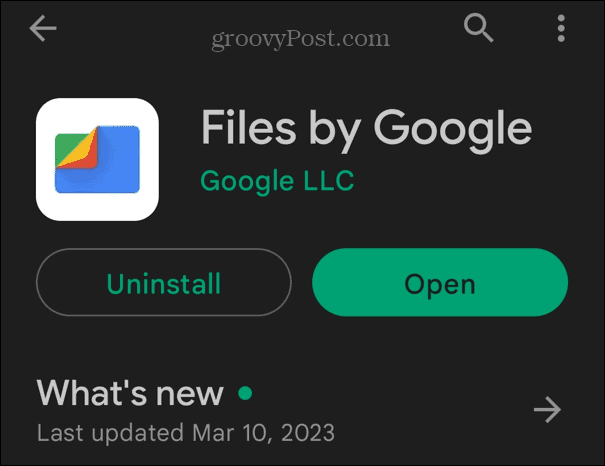
- Si vous y êtes invité, accordez à l'application Fichiers l'autorisation d'accéder au lecteur connecté et à son contenu.
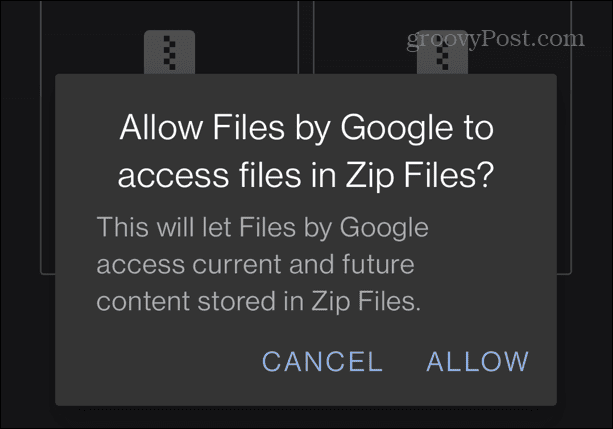
- Accédez à l'emplacement du fichier zip que vous souhaitez ouvrir.
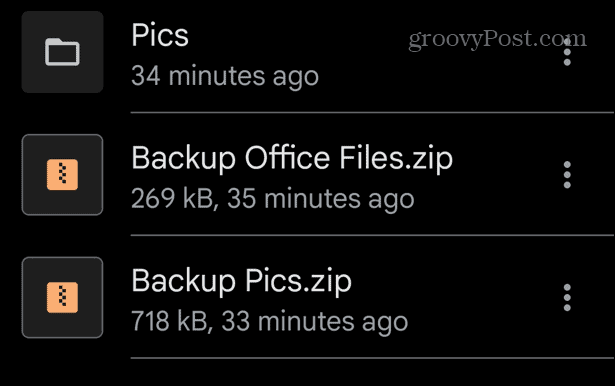
- Appuyez sur le fichier pour voir un aperçu de ce qu'il contient.
- Pour décompresser le contenu du dossier zip, appuyez sur le Extrait bouton dans le menu.
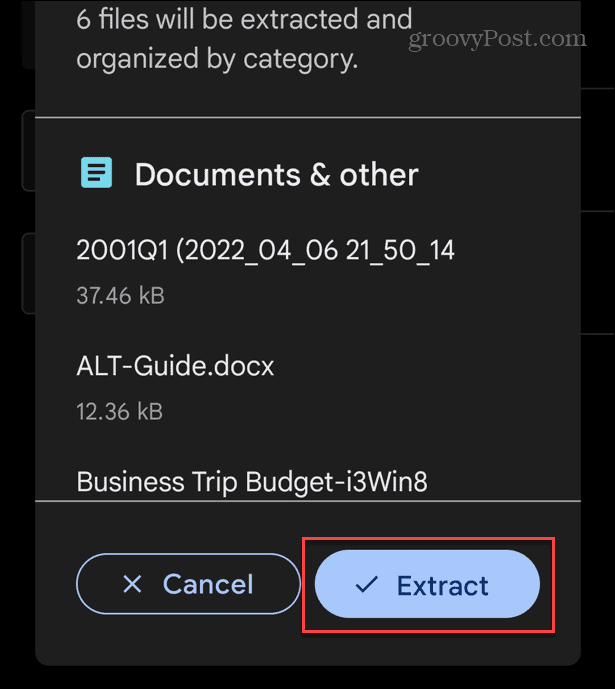
- Une barre de progression s'affichera pendant l'extraction du contenu du fichier zip.
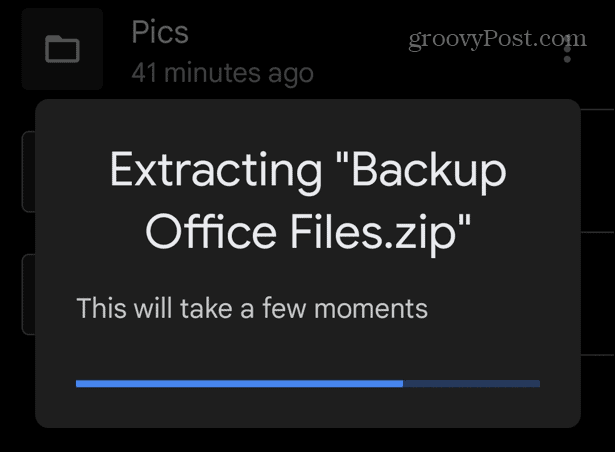
- Après avoir extrait les fichiers, vous pouvez sélectionner le Supprimer le fichier ZIP option et appuyez sur le Fait bouton pour supprimer le fichier zip.
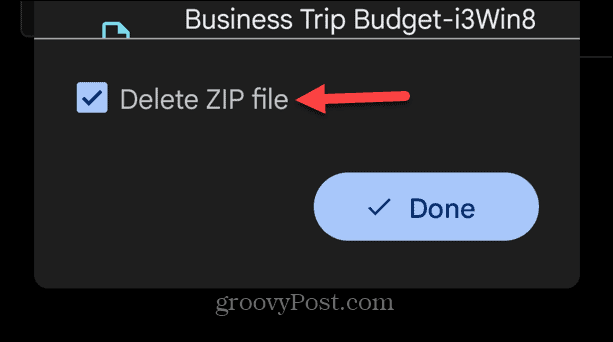
Comment créer un fichier Zip sur Android
Le système d'exploitation Android ne prend pas en charge nativement la création de fichiers zip, donc encore une fois, vous devez vous tourner vers une solution tierce. Il existe de bonnes applications qui feront le travail, comme ZArchiver et RAR. Vous préférerez peut-être utiliser une option commerciale comme WinZipName si vous créez de nombreux fichiers zip sur Android.
Dans cet exemple, nous utilisons ZArchiver, mais le processus est similaire à d'autres applications.
Pour créer un fichier zip sur Android :
- Lancez l'application d'archivage et sélectionnez les fichiers que vous souhaitez compresser.
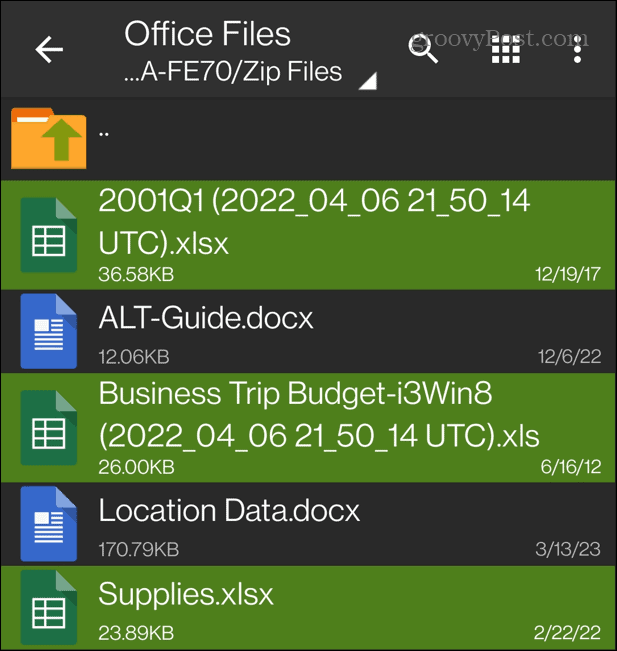
- Appuyez sur le icône zip pour déclencher la création du fichier.
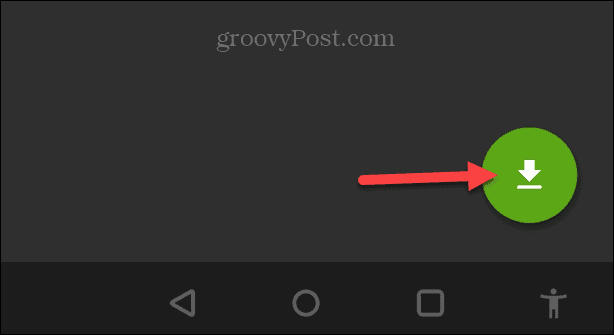
- Sélectionner zipper sous le Format d'archive section, nommez le fichier, définissez les autres options disponibles et appuyez sur D'ACCORD.
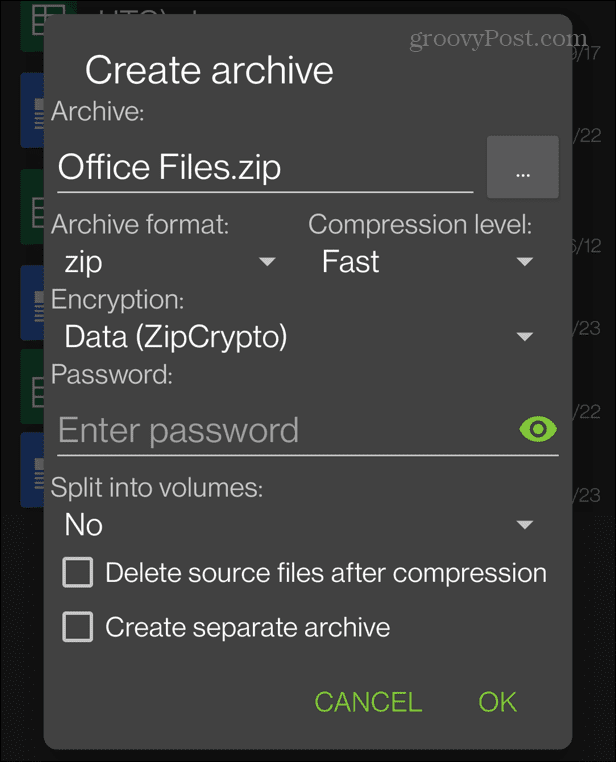
- Le fichier zip apparaîtra dans le dossier que vous avez ouvert.
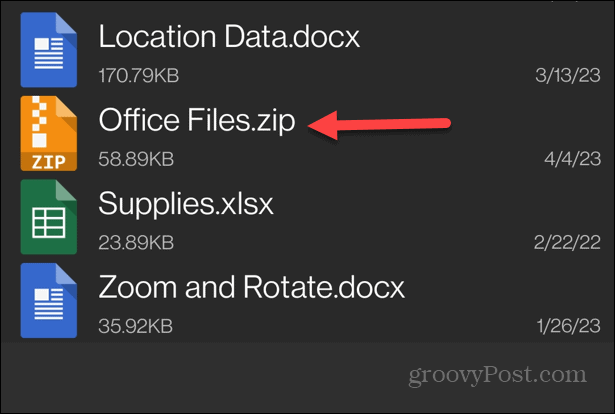
Une fois que vous avez créé le fichier zip sur votre téléphone, vous pouvez utiliser votre gestionnaire de fichiers pour le déplacer ailleurs. Vous pouvez également le partager si besoin.
L'application RAR pour Android comprend un achat intégré d'un dollar par an. WinZip a une version gratuite mais est truffé de publicités et coûte plus cher avec un achat intégré pouvant aller jusqu'à dix dollars. ZArchiver prend en charge la compression de fichiers zip, 7z (7-Zip) et TAR, et c'est gratuit, mais ils offrent un version don qui inclut des fonctionnalités supplémentaires.
Comment déplacer des fichiers Zip d'une clé USB vers Android
L'application Files by Google est intuitive et permet une gestion facile des fichiers sur votre téléphone Android. Une fonctionnalité utile est la possibilité de déplacer un fichier zip d'un lecteur externe vers le stockage interne du téléphone.
Pour déplacer des fichiers zip de la clé USB vers le téléphone :
- Connectez votre clé USB au téléphone et recherchez le fichier zip que vous souhaitez déplacer.
- Clique le trois points bouton à côté du fichier.
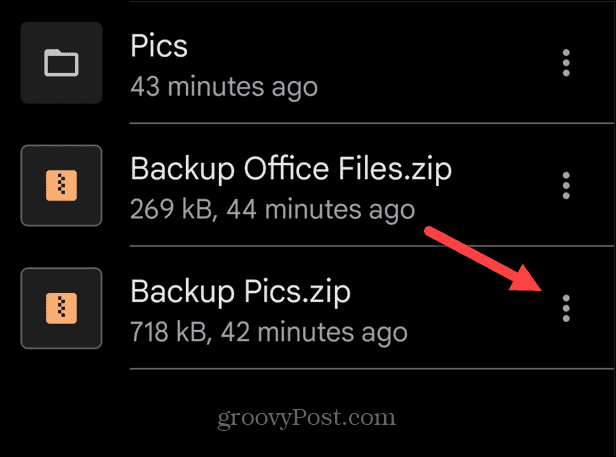
- Appuyez sur le Déménager à option dans le menu qui s'affiche.
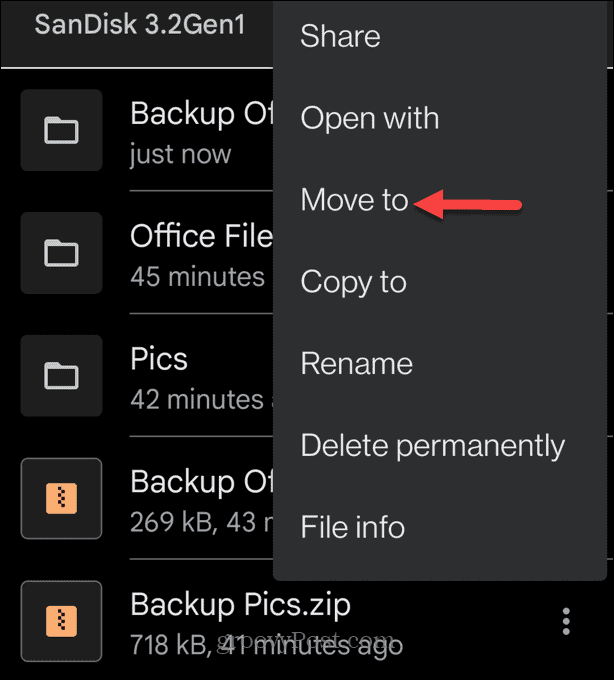
- Sélectionnez le zipper fichier à déplacer et à sélectionner Stockage interne dans le menu Déplacer vers.
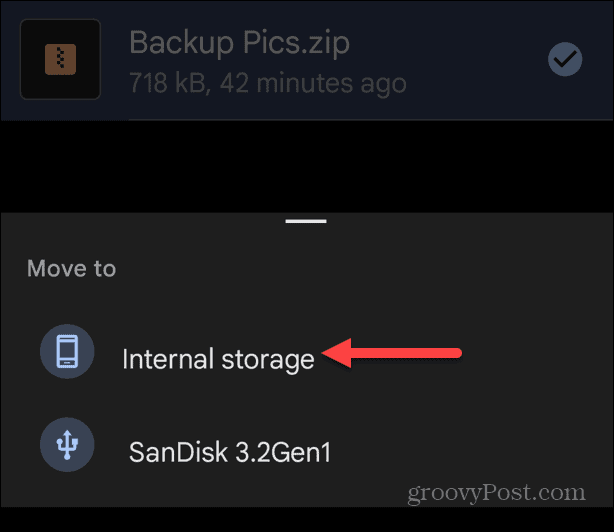
- Sélectionnez un dossier existant ou créez-en un nouveau en appuyant sur Ajouter un nouveau dossier du haut du menu.
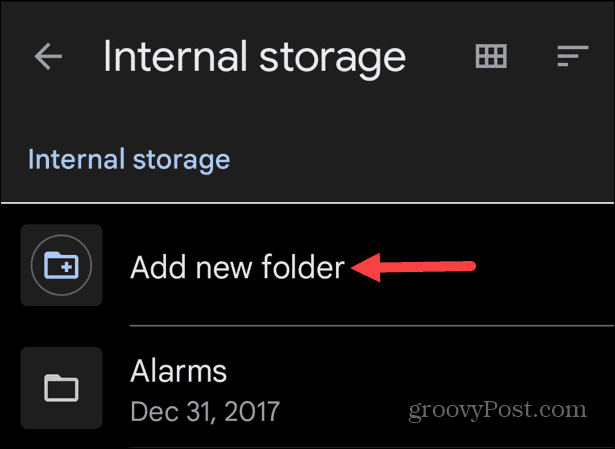
- Tapez un nom pour le nouveau dossier et appuyez sur le Déplacer vers un dossier option.
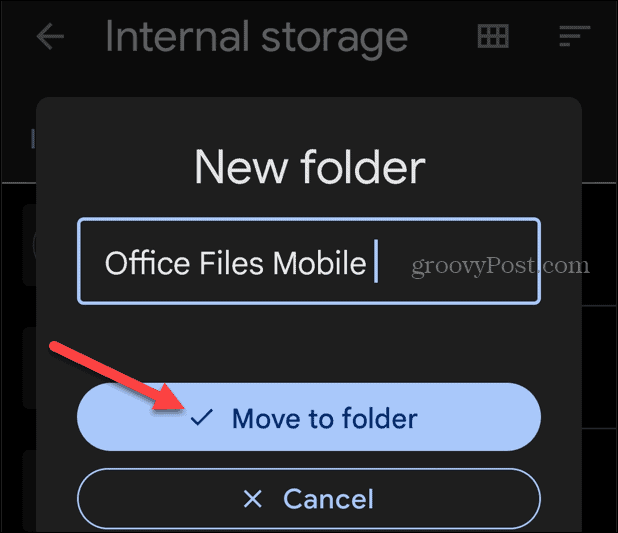
- Après avoir terminé les étapes, votre fichier zip apparaîtra dans le dossier que vous avez créé.
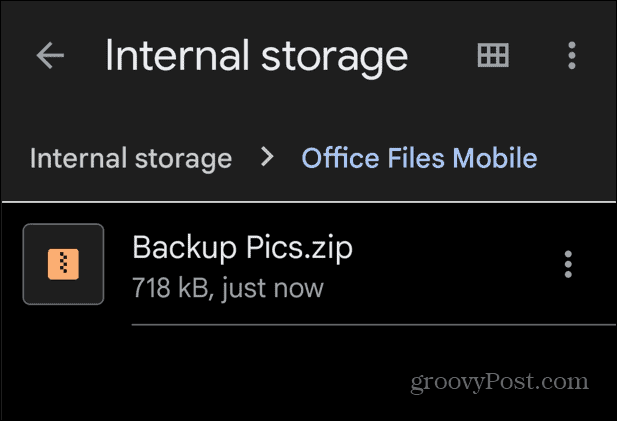
Si vous avez besoin de gérer des fichiers zip, des dossiers et d'autres données sur votre téléphone Android, l'application Files by Google facilite le processus. C'est avantageux lors du déplacement de fichiers entre un stockage externe et un appareil Android.
Gestion des fichiers et dossiers Zip sur toutes les plateformes
L'utilisation de fichiers zip sur Android n'est pas une expérience transparente, mais l'utilisation des options ci-dessus vous aidera à bien les maîtriser. L'application Files by Google offre un moyen simple d'ouvrir et de déplacer des fichiers zip. Une application de création de fichiers zip telle que ZArchiver vous donnera également une bonne idée de la création de fichiers d'archive.
Bien sûr, vous pouvez utiliser des fichiers zip sur d'autres plates-formes informatiques. Par exemple, Windows inclut une prise en charge native des fichiers zip et vous pouvez toujours utiliser fichiers zip sous Windows 11. Ou, si vous n'êtes pas encore sur le nouveau système d'exploitation, découvrez comment fichiers et dossiers zip sous Windows 10.
De plus, vous pouvez facilement créer des fichiers zip sur macOS et créer et extraire des fichiers zip sur iPhone à l'aide de l'application Fichiers incluse sur iOS. Et si vous utilisez un Chromebook, consultez notre guide sur gestion des fichiers zip sur Chrome OS.
Comment trouver votre clé de produit Windows 11
Si vous avez besoin de transférer votre clé de produit Windows 11 ou si vous en avez simplement besoin pour effectuer une installation propre du système d'exploitation,...


